Autor:
Lewis Jackson
Dátum Stvorenia:
6 Smieť 2021
Dátum Aktualizácie:
1 V Júli 2024
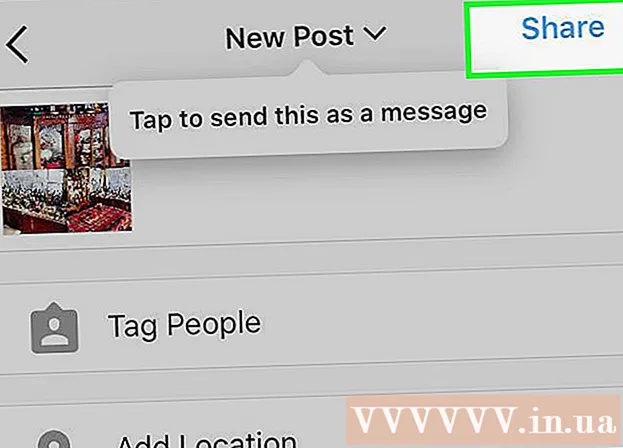
Obsah
Táto wikiHow vás naučí, ako zverejniť viac fotografií na Instagrame na svojom iPhone alebo iPade naraz.
Kroky
Metóda 1 z 2: Použite funkciu viacerých fotografií na Instagrame
Otvorte Instagram. Ak ste už prihlásení, zobrazí sa vaša domovská stránka Instagramu.
- Ak nie ste prihlásení do služby Instagram, zadajte svoje používateľské meno (alebo telefónne číslo) a heslo a potom klepnite na Prihlásiť sa (Prihlásiť sa).

Kliknite na značku + v dolnej strednej časti obrazovky.
Kliknite Thu viện (Knižnica). Táto možnosť sa nachádza v ľavom dolnom rohu obrazovky.

Kliknite na ikonu „Vybrať viac“ (vyberte viac obrázkov). Možnosť vnútorného sivého kruhu má dva prekrývajúce sa štvorce v strede, vpravo od obrazovky.- Ak sa táto možnosť nezobrazuje, musíte si aplikáciu aktualizovať.
Kliknite na každú fotografiu, ktorú chcete zverejniť. Môžete vybrať až desať obrázkov.

Kliknite Ďalšie (Ďalej) v pravom hornom rohu obrazovky.
Kliknite na filter, ktorý chcete pridať. Ak nevyberiete filter, obrázok sa nezmení. Filtre sú v dolnej časti obrazovky.
- Keď vyberiete filter, použijú sa na tento filter aj všetky obrázky v tejto skupine.
Kliknite Ďalšie v pravom hornom rohu obrazovky.
Kliknite zdieľam (Zdieľam). Táto možnosť sa nachádza v pravom hornom rohu obrazovky. Všetky fotografie, ktoré vyberiete, sa budú zdieľať na Instagrame naraz. Posunutím zobrazeného obrázka doľava alebo doprava sa môžete posúvať po skupine fotografií. reklama
Metóda 2 z 2: Použite funkciu Rozloženie aplikácie Instagram
Otvorte Instagram. Ak ste už prihlásení, zobrazí sa vaša domovská stránka Instagramu.
- Ak nie ste prihlásení do služby Instagram, zadajte svoje používateľské meno (alebo telefónne číslo) a heslo a klepnite na Prihlásiť sa.
Kliknite na značku + v dolnej strednej časti obrazovky.
Kliknite Thu viện. Táto možnosť sa nachádza v ľavom dolnom rohu obrazovky.
Kliknite na ikonu „Rozloženie“. Toto je stredná možnosť v skupine troch ikon v strede vpravo na obrazovke. Zobrazí sa rozloženie.
- Ak nemáte funkciu Rozloženie, kliknite na ikonu Získajte rozloženie Po načítaní sa položka (Načítať rozloženie) nachádza v dolnej časti obrazovky. Prejdete na stránku Rozloženie v App Store, kde si môžete aplikáciu stiahnuť.
Kliknite na každú fotografiu, ktorú chcete zverejniť. Na rozložení môžete vybrať až deväť obrázkov.
- Ak používate rozloženie prvýkrát, stlačte Ok po zobrazení výzvy povoliť rozloženiu prístup k rolke fotoaparátu telefónu.
Kliknite na typ rozloženia. Tieto možnosti budú v hornej časti stránky.
- Medzi typy rozloženia patrí možnosť zobraziť obrázky vedľa seba, obrázok nad sebou a mnoho ďalších.
Kliknutím a potiahnutím presuňte každú fotografiu. Týmto sa vyberie, ktorá časť obrázka sa zobrazí na table Rozloženie.
Kliknite a potiahnite zelený rozdeľovač. Jedná sa o zmenu veľkosti jedného obrázka a pomerné stlačenie zostávajúcich obrázkov.
- V závislosti od počtu obrázkov budete mať jeden alebo viac rozdeľovačov.
Upraviť fotografiu. V dolnej časti obrazovky rozloženia budete mať rôzne možnosti:
- Vymeniť - Nahraďte fotografiu, ktorá je momentálne obklopená zeleným okrajom, inou fotografiou vo vašom fotoaparáte.
- Zrkadlo - Invertovať vybratú fotografiu pozdĺž zvislej osi.
- Flip - Invertovať vybratú fotografiu na vodorovnú os.
- Hranice - Pridajte alebo odstráňte biele okraje medzi obrázkami.
Kliknite Ďalšie v pravom hornom rohu obrazovky. Vaša koláž sa zobrazí na Instagrame.
- Keď kliknete Ďalšie, koláž sa uloží aj do priečinka fotoaparátu v telefóne.
Ak chcete, vyberte filtre pre koláže. Ak nechcete pridať filter, tento krok preskočte. Filtre sú v dolnej časti obrazovky.
Kliknite Ďalšie v pravom hornom rohu obrazovky.
Kliknite zdieľam. Táto možnosť sa nachádza v pravom hornom rohu obrazovky. Koláž bude zdieľaná na vašej stránke Instagram. reklama
Rada
- Funkcia zverejňovania viacerých fotografií je skvelá na vytváranie malých albumov, ktoré si môžu používatelia prezrieť prejdením prstom medzi fotografiami.



